Nu este de lucru USB-porturi de pe computer - de ce se întâmplă și ce să facă
Periferice, cum ar fi un mouse, tastatura, camera web, în mod normal, imprimanta conectată la computer prin intermediul USB-porturi. Se întâmplă adesea ca una sau mai multe porturi nu funcționează. Aceasta este, atunci când este conectat la un calculator, de exemplu, stick-ul nu este recunoscut, o tastatură sau un mouse poate atârna pe și imprimanta nu poate răspunde și nu imprimă pagini.
Există mai multe motive posibile pentru care o parte sau toate portul USB de pe computer nu funcționează. Să încercăm să se uite în materie și de a afla ce ar trebui făcut pentru a restabili funcționarea normală a computerului.
Verificați setările BIOS
Primul lucru pe care ar trebui să acorde o atenție - aceasta este setarea BIOS-ul computerului. Pentru a intra în BIOS-ul aveți nevoie de o tastatură funcțională. Dacă tastatura este conectată la computer prin USB și nu funcționează, atunci trebuie să conectați o tastatură cu PS / 2 conectori. În caz contrar, pur si simplu nu se poate face nimic.
Deci, vom merge în BIOS, la care calculatorul începe să apese butonul de intrare, de obicei DEL. Acesta poate fi o altă cheie, care este afișat pe ecran și este listat în manualul pentru placa de bază. Intrarea în BIOS-ul, găsiți secțiunea responsabilă de dispozitive integrate (Integrated Peripherals) sau secțiunea „avansată» (Avansat). Acesta ar trebui să găsească configurarea dispozitivelor subsecțiunea“» (de la bord Dispozitive de configurare). Aceasta conține parametri responsabili pentru activitatea de controlere USB: Funcția USB sau USB 2.0 Controller. ar trebui incluse Acești parametri (activat). Și dacă unul dintre ei este dezactivat (Dezactivat), apoi indicați spre acesta și apăsați tasta Enter, astfel de cotitură. Că modificările nu sunt pliate, acestea trebuie să fie salvate prin apăsarea F10, și confirmați salvarea prin apăsarea tastei Y sau Enter.
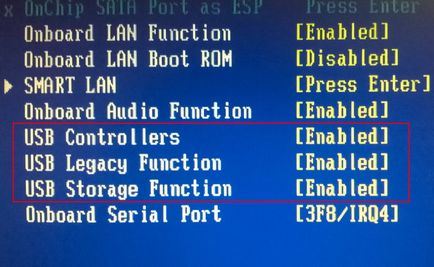
După repornirea calculatorului, verificați pentru a vedea dacă porturile USB sunt de lucru. Și dacă nu, ar trebui să caute cauza în altă parte.
Nu utilizați portul USB de pe partea frontală a computerului
Ca un caz special, nu poate lucra numai USB de pe panoul frontal. Într-o astfel de situație, este necesar să se verifice dacă conectorii necesare sunt conectate la placa de bază și în cazul în care firul este deteriorat. Pentru a face acest lucru, deschideți capacul lateral unitatea de sistem și să atragă atenția la conectorul din partea de jos a plăcii de bază. Pe placa de sine are USB1 sau USB2 inscripție, ca pe foarte bloc. Firele din tampoane sunt de pe panoul frontal, iar dacă acestea sunt dezactivate sau sunt rupte într-un singur loc, atunci ați găsit cauza defecțiunii. Firul deteriorat trebuie să fie conectat sau înlocuit. Nu fi rău pentru a verifica contactul în mufa de pe placa de bază. De asemenea, să acorde o atenție la placa de pe panoul frontal. S-ar putea fi un scurt-circuit, de altfel, acest circuit poate fi declanșat de praf acumulat. Prin urmare, sistemul este necesar pentru a curăța cutia de praf.
Problema cu aparatul sau cablul
Următoarea sursă de probleme cu cablul USB poate fi, cu ajutorul căruia este conectat, de exemplu, o imprimantă. Această eroare este ușor de a identifica și remedia. Este conectat la terminalul de sub stick-ul de testare. Dacă funcționează, apoi încercați să vă conectați printr-un alt suspect cablu echipament cunoscut bun, cum ar fi USB-hub. Dacă el refuză, de asemenea, la locul de muncă, motivul este clar în cablu și trebuie înlocuit.
întreruperile de energie
Există situații când puterea pentru toate dispozitivele care nu este pur și simplu de ajuns. De exemplu, atunci când un hard disk extern, care utilizează doar doi conectori USB poate fi decuplat de imprimantă sau o tastatură. În acest caz, capacitatea de alimentare cu energie nu este suficient pentru a furniza energie pentru toți consumatorii. În acest caz, problema se poate manifesta imediat, dar ceva timp după ce computerul este pornit. Modalități de ieșire din situația oarecum. Dacă aveți o sursă de alimentare consum redus de energie, de exemplu, 300 W, ar fi logic să-l schimbe la un mai puternic, 450-600 wați. Puteți utiliza, de asemenea, un hub USB activ (cu sursă de alimentare externă). El nu va crește doar numărul de USB-conectarea dispozitivelor, dar au alimentat de o sursă de alimentare separată.
Un alt motiv pentru care afectează activitatea USB - este catenar CMOS baterie. Dar va la fiecare pas pe monitorul calculatorului doborat data și ora sistemului. problema dispare după înlocuirea bateriei. Dar nu este comun, astfel încât ar trebui să verificați alte surse posibile de eroare.
instalare lipsă sau incorecte a driverele USB
Cauze legate de defecte de software în Windows 7/10, poate fi detectat de către Device Manager. Dacă observați că nu funcționează în special unul sau mai multe dispozitive, indiferent de portul utilizat, atunci acest lucru poate indica faptul că problema este în dispozitivul în sine. Deschideți Panoul de control și du-te la Device Manager. Vor fi afișate toate dispozitivele conectate. Dacă există elemente din listă, lângă care se află un semn de exclamare galben, sau în locul numelui stă dispozitiv necunoscut, atunci problema este în dispozitivul în sine. Pot exista unele variații în problema.
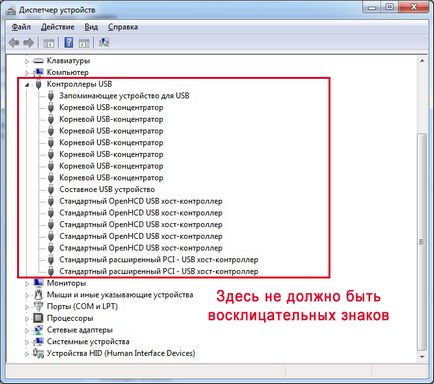
De multe ori USB-intrări nu mai funcționeze după ce reinstalați Windows 7/10. Motivul este instalarea necorespunzătoare a conducătorilor auto sau driverele necesare pot fi găsite la toate. Va trebui să efectueze manualul de selecție și de instalare.
De multe ori, acțiunile corective necesare pentru a actualiza pur și simplu driver-ul. Deci, dacă ați dezactivat Windows Update automat, iar sistemul în sine a fost stabilit cu mult timp în urmă, apoi a pierdut software-ul relevanță, pot apărea erori de sistem. Aparatul începe astfel să funcționeze în mod corespunzător, în cazul în care, la toate nu mai funcționează. Pentru a actualiza driverele de controler (reinstalare) USB poate utiliza CD / DVD-ul cu drivere pentru placa de baza, sau de a descărca driverele necesare de pe site-ul web al producătorului plăcii de bază.
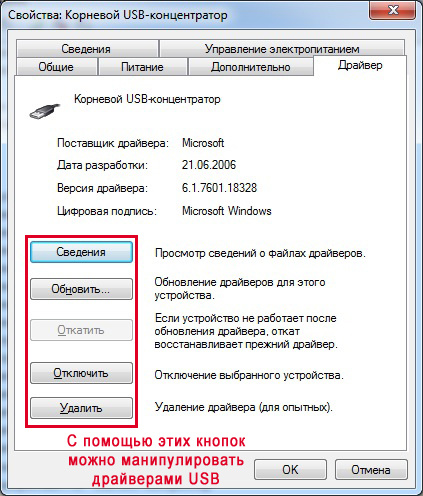
Este de asemenea posibil pentru a opri funcția de economisire a energiei de către Device Manager pentru toate porturile. Expand dispozitive USB de utilizare, ascunse în secțiunile „controlerele USB“, „mouse-ul și alte dispozitive de indicare“, „tastatura“. Facem click de două ori dispozitivul dorit pentru a deschide fereastra Properties. Acum, comutați la fila „Power Management“ și deselectați „Permite dezactivarea dispozitivului pentru a economisi energie.“ Astfel, dispozitivul va fi utilizat întotdeauna și în toate circumstanțele.
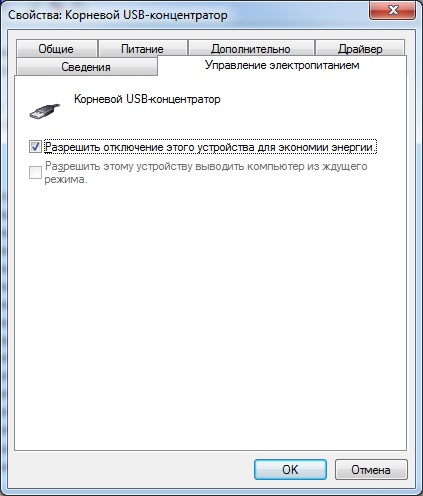
În cazul în care unele echipamente nu este recunoscut, atunci ar putea fi o problemă deja cunoscută la noi de drivere, iar problema hardware-ul este lipsa contactului, deteriorarea cablului sau funcționarea necorespunzătoare a controlerului. Și de multe ori există situații când ceilalți încetează să mai funcționeze corect atunci când conectați un dispozitiv defect. Tastatura începe să stea, precum și mouse-ul și imprimanta se oprește din tipărire. Problema este similară cu lipsa de putere, care este, întregul consum de energie este cheltuit pe un dispozitiv defect, care poate fi un obișnuit scurt-circuit sau alt defect.
Cele Porturile USB nu funcționează din cauza deteriorarea controlerului
În cazul în care nici una dintre acțiunile de mai sus nu a recupera portul USB, ar trebui să verificați controlerul USB al plăcii de bază, care ar putea fi deteriorat. reparații de calitate și de diagnostic, în acest caz, ar trebui să fie încredințată Centrului de service. Ca o modalitate alternativă de a problemei - încercați să instalați un card de expansiune, așa-numitul controler USB PC-ul este instalat într-un slot PCI de pe placa de bază. Această soluție este mult mai ieftin decât repararea controlerul USB al plăcii de bază, și atunci când se utilizează opțional USB hub este o problemă cu lipsa de porturi este, în general, nu sunt relevante.
După cum puteți vedea, găsirea și remedierea problemelor cu USB-porturi de afaceri destul de supărătoare, și toate pentru că motivul ar putea fi în greutate. Căutarea secvențială și eliminarea căi greșite va permite să identifice și să corecteze problema.